以前、電子書籍でブランディングするエントリーを書きました。
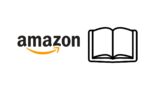
ブランディングの構築には、オフライン・オンライン様々な手法があります。
中小企業ならば、独自のブランディングを確立することをオススメします。そうでないと、資本を持ってるテレビCMを行うような大企業に飲み込まれてしまいます。
なので、当社でサイトを制作する場合、オンラインでのブランディング構築に力を入れます。必ずブログを書いて、サイトからオリジナルのコンテンツや独自のコンテンツを発信することになります。
検索エンジンやソーシャルで評価されるのと同時に、ブログを見たユーザーが「このサービスを受けたい」「ここの社長に仕事を依頼したい」というブランディングが確立できるためです。
ブログを書くといっても、Googleの検索エンジンに最適化しなければ、検索エンジンでの露出度は上がりません。
また、「ターゲットをどこに向けて書くか」「どんな目的で」「何を売り込むのか」を徹底しない限り、読者にとって役に立つブログにはならないので、アクセス数は増えていきません。ソーシャル運用も同時に行い、ファンを増やしていかなければならず、一口にブランディング構築と言っても、結構やることは多いです。
電子書籍でブランディング
ブログのエントリーが増えたら、是非ブログを電子書籍化しましょう。
電子書籍を出版することによって、こちら側が意図した読んでもらいたいコンテンツを、ユーザーに届けることができます。
ブログのページビュー
ブログの場合、エントリーの数が増えてもページビューはあまり上がりません。
このブログのページビューは1.2くらい。ページ数の多いブログだと回遊率がもう少し上がるので1.4くらいです。
もちろん、コンテンツが増えていけば、検索エンジンからのトラフィックは確実に増加するため、サイトのアクセス数は上がります。
でもページ数が増えてくると、過去の記事で、是非ユーザーに届けたい情報があったとしても、なかなか届かなくなってしまいます。
ユーザーの利便性
ブログを電子書籍化すると、ユーザーの利便性も上がります。ユーザーが読みたい情報をまとめて読むことができるようになります。スキマ時間を使って、効率的に読めるしね。ダウンロードして読むことになるので、通信容量などを気にしなくていいのも利点の一つです。
電子書籍の作り方!
電子書籍の作り方を紹介します。
今は便利なツールがたくさんあるので、簡単に作れます。壁にぶつかってもネットに情報がたくさんありますので、ググればOK。ただし過渡期なので、指南ブログを参考にするなら、必ず情報の日付を確認してくださいね。半年前の情報が古くて使いものにならないケースがよくあります。
↓流れはこんな感じです。
- 原稿の準備
- EPUBデータを作成
- 表紙の画像(2500px×1563px)
- mobiデータの作成
- Amazonでの出版手続き
では1つづつ見ていきましょう。
1. 原稿の準備
Word(doxc形式)で原稿を作ります。Word(doxc形式)、PDF形式で保存します。
電子書籍の種類によって、原稿の種類を使い分けます。
- Word(doxc形式) 小説などのテキストが中心の電子書籍向き
- PDF形式 マンガ、写真集などの画像が中心の電子書籍向き
2. EPUBデータを作成
原稿が完成したら、EPUB変換ツール「Romancer(ロマンサー)」を使って、EPUBデータを作成します。
EPUBとは、電子書籍の世界標準のフォーマットです。EPUBのバージョンは、最新版であるEPUB3を利用します。
Romancer(ロマンサー)
Romancer(ロマンサー)は、数ある「EPUBデータ作成ツール」の中で、一番簡単に電子書籍が作れるツールです。
Wordの原稿があれば、エラーのないEPUB原稿を作成できるのがポイント。
特徴
- 無料(1ヶ月50MB以内)
- 有料プラン(500円払えば、150MBまで利用容量を拡張が可能)
- 業務で利用する場合、プロフェッショナルプランが月額25000円〜で利用できます。
- ウェブサービスなので、OSは問わない
メリット
- エラーがないEPUBファイルが制作可能
- Wordの原稿 → EPUBファイル が簡単に作成
- Kindle用のEPUBデータを作成できる
- 表紙・目次・奥付も自動で制作してくれます。縦書きや文字のルビ(ふりがな)にもきちんと対応
3. 表紙の画像(2500px×1563px)
Photoshopで制作します。
持ってない方は、オンラインサービスの photopea がオススメ。無料で使えます。
4. mobiデータの作成
「2 EPUBデータを作成」でRomancer(ロマンサー)を使った場合、Kindle用のデータを作成できるので、mobiデータを作成する必要はありません。
その他のツールでEPUBデータを作成した場合は、Amazon Kindle PreviewerでEPUBデータを読み込んで、mobiファイルを出力しなければなりません。
5. Amazonでの出版手続き
下記の2つを行うだけでOK。Amazonのサイトに詳細が載っています。
- Amazon KDP に登録
- アメリカの源泉徴収の免除申請
Amazon KDP に登録
ヘルプを見ながら行えば簡単です。
アメリカの源泉徴収の免除申請
日本のアマゾン(amazon.co.jp)でのみ出版するなら、免税処理の必要はありません。
以前は手続きしないと30%の税金がかかりましたが、現在は米Amazon(amazon.com)以外のサイトで販売する場合、源泉徴収されなくなりました。
米国の源泉徴収税の免除申請の方法
米Amazonで出版する場合、以下の手続きを行ってください。30%の税金が戻ってきます。
1.「フォームSS-4」をIRS に提出し、米雇用者番号(EIN)を取得
2. EINをフォームW8-BENに記入し、米Amazonへオンラインで申請
以前は郵送かFAXでしか申請できませんが、オンラインで申請できるようになりました。
電子書籍を作る!
テクノロジーの進歩はめざましく、わりと簡単に電子書籍が作れるようになりました。
Wordで原稿を作って、Romancer(ロマンサー)というウェブサービスで、EPUBデータに変換するだけですから。
あとはAmazon KDP に登録すればOK。
ブログのコンテンツが増えて、ユーザーにとって役に立つ情報がストックされているなら、電子書籍の出版は本当にオススメですよ。

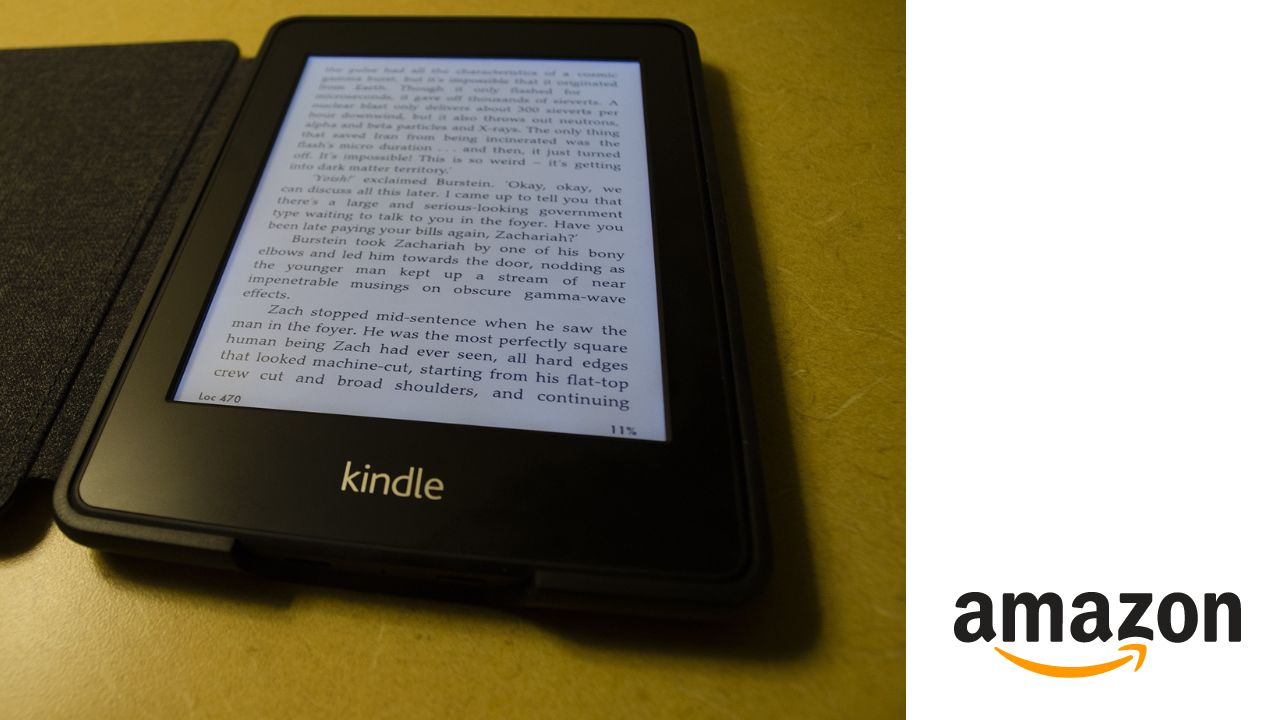










ナレッジ